- Что создать — отличия?
- Группы и супергруппы
- Канал
- Информация об участниках супергруппы
- Группы: закрытые и открытые
- Отличительные особенности супергруппы в Телеграмм
- Стоит ли переходить группу на супергруппу Telegram?
- Возможности и функционал супергруппы
- Создаем группу с телефона (IOS / Android)
- Как назначить админа?
- Инструкция по созданию супергруппы
- На телефоне с андроидом
- На айфоне
- На компьютере
- Как обновиться до Супергруппы?
- Как создать Телеграм группу с компьютера
- Как продвинуть группу в Телеграме?
- Как в Telegram создать группу используя мобильное приложение
- Эта группа стала супергруппой – что это такое?
- Как превратить группу в супергруппу в Телеграмме
- Секрет: как добавить комментарии к вашему каналу
- Перейдём к самому интересному
- В чем преимущества групп в Телеграм?
- «Радость» для владельцев айфонов
- В чем превосходство такой системы:
- Перевод группы в супергруппу
- Может купить готовую группу с подписчиками?
- Коротко и ясно: исчерпывающая информация об управлении
- «Плюшки» для поклонников Android
- Монетизация канала
- AdGram
- Удаление супер-группы от А до Я
- Настройки
- Давайте рассмотрим каждый из пунктов настроек подробней
- Девять важных характеристик сообщества
- Telegram создать группу с ботом
- Как работает
- Как найти
- Как создать супергруппу в Телеграмм в 2023 году
- Как ею управлять?
- Назначение администраторов
- Добавление и удаление участников
- Настройка «тихих» сообщений
- Как покинуть сообщество
- Публичные ссылки
Что создать — отличия?
Во-первых, решите, уверены ли вы, что создание группы вам подходит. Чтобы помочь с выбором, мы перечислим некоторые функции для каждого типа связи в Telegram.
Группы и супергруппы
Группы аналогичны чатам или групповым беседам. Каждый из участников может писать свои сообщения, отвечать конкретному пользователю, упоминать других участников. При этом все участники группы имеют общую историю переписки.
Ранее группы Telegram были 2-х типов: группы и супергруппы. Первые содержали до 200 подписчиков, а вторые позволяли создать группу до нескольких тысяч человек. Сейчас само понятие супергруппы используется редко, ведь уже при создании беседы можно добавить до 200 000 пользователей.

Конечно, при таком количестве участников важна умеренность. Поэтому в группе может быть один или несколько администраторов. Они могут прикреплять правила беседы к заголовку группы и добавлять или удалять участников. Задайте настройки чата, сделав его общедоступным или приватным.
Канал
Каналы — относительно новый вид общения в Telegram, отличный от привычных групп или блогов. Связь в каналах по умолчанию односторонняя. Создатель канала (или нескольких) публикует в своих блогах новости и сообщения, о которых подписчики получают уведомления и только читают их. При этом нет ни лайков, ни реакций, ни комментариев, только количество просмотров новости.

С помощью различных ботов можно ставить оценки публикации и комментарии, но делается это исключительно по желанию администраторов. Благодаря каналам блогеры получили возможность вести блог анонимно. По сути, в канале нельзя даже вводить свои контакты, если вас не интересуют рекламные интеграции.
Каналы создают СМИ, блогеры, магазины и даже организации. Они также могут быть обнародованы и сообщать новости аудитории в сотни тысяч человек. Или выберите небольшой закрытый канал, на котором будут публиковаться новости администрации компании.
Итак, вы решили, что канал вам больше подходит? Тогда переходите к нашей статье, где мы поделились подробной инструкцией и 15 идеями для каналов. А если вы все же хотите создать группу, читайте подробности ниже.
Информация об участниках супергруппы

Информация о членах группы доступна всем пользователям. Чтобы посмотреть, кто подписан на супергруппу, перейдите в «Информация о группе». Там представлены все участники беседы и есть возможность приглашать новых пользователей из своего списка контактов. Администраторы сообщества могут удалять участников, которые нарушают общедоступную политику. Когда человека удаляют из супергруппы, он автоматически попадает в черный список и больше не может быть приглашен в чат, а также найден и добавлен в группу через поиск.
Группы: закрытые и открытые
А теперь давайте определимся: создавать группу открытую или закрытую? Здесь тоже все просто, показываем основные отличия и их преимущества:
- Вступить в открытую группу может любой желающий. В закрытую группу войдут только те, кого вы разрешите.
- Открытую группу легко найти в поиске мессенджера. Не могу найти закрытую группу в поиске.
- Как и каналу, открытой группе может быть присвоен буквенный или символьный адрес. Чтобы присоединиться к группе, просто поделитесь ею с участником.
- Закрытая группа не имеет своего адреса. Вы можете войти в него двумя способами. Сначала перейдите по ссылке-приглашению, которую вам пришлет администратор. Во-вторых, вас могут добавить в группу другие ее участники (если получено разрешение от администратора) или сам создатель.
Таким образом, открытая группа подходит для общения с большим количеством единомышленников или поклонников. Знакомства или новостной чат. Создавая открытую группу, помните, что к ней в любой момент могут присоединиться десятки, а теперь и сотни человек. Модерация в таких группах — очень сложная работа.
Если вам важно контролировать контент и участников группы, создайте приватный чат. Иногда такие группы временно переводят в открытые, чтобы все необходимые участники могли свободно присоединиться. После группа снова закрывается, и администратор может контролировать контент, устанавливать правила, банить и удалять участников при необходимости.
Отличительные особенности супергруппы в Телеграмм
Чтобы понять, нужна ли вам супергруппа, следует знать ее характерные особенности.
Супергруппа в Telegram имеет свои особенности
- Количество участников: Максимальное количество участников может достигать 5000 (самое большое количество среди популярных мессенджеров). В стандартных группах параметр limit равен 200.
- Администрация: Любое лицо, назначенное создателем, может выступать в качестве администратора. Особенности включают в себя: приглашение людей, изменение данных, управление сообщениями. Среди новых полномочий модераторов — возможность не только удалять сообщения, но и «банить» провинившихся пользователей. Удаление определенного участника автоматически удаляет все записи участников. Чтобы полностью контролировать содержимое страницы, лучше предпочесть другой сервис — канал, где пользователи могут просматривать контент, но не имеют возможности оставлять комментарии.
- История: поскольку общение ведется в открытом режиме, новый участник имеет доступ ко всему журналу переписки, не удаленному модераторами.
- Уведомления: по умолчанию эта функция отключена, но даже во включенном режиме уведомления о каких-либо событиях отображаются довольно редко. Для iOS уведомления можно отобразить, перетащив панель инструментов вниз. В системе Android есть возможность поделиться уведомлением с друзьями, перетащив стрелку рядом со ссылкой вправо.
- Боты: Чтобы сделать общение более живым, вы можете добавить в беседу больше ботов. Для этого нужно ввести их имя в соответствующую строку и дождаться подтверждения, которое обычно отправляется без существенной задержки.
Стоит ли переходить группу на супергруппу Telegram?
Теперь поговорим о том, чем именно супергруппа отличается от обычной группы.

До недавнего времени он отличался прежде всего максимально допустимым количеством участников. Но как известно, мессенджер Telegram не стоит на месте и постоянно обновляется и расширяет свой функционал. И одним из таких нововведений стало увеличение количества участников до 100 тысяч человек, как для супер, так и для простых групп.
Поэтому, если вы где-то видите информацию о том, что количество участников может быть до 5000 человек, это уже не актуальная информация.
Рассмотрим собственно особенности, о которых нам рассказывает сам Telegram:
- Супергруппу можно сделать частной. Для одной группы эта функция недоступна.
- Все новые участники могут видеть весь журнал сообщений. Эту функцию можно настроить (показывать сообщения новому человеку, оставленные до того, как он вошел, или нет).
- Администраторы могут закреплять определенные сообщения.
- Если каждый добавленный человек автоматически стал администратором в обычном чате, его имя должно быть указано здесь. Есть отдельный список администраторов, куда можно добавить нового или удалить существующего.
- Возможность создать публичную ссылку на группу.
- Возможность видеть все действия участников и администраторов за последние 48 часов.
- Возможность ограничения действий каждого участника. Например, запретить ему отправлять медиафайлы, стикеры, читать или отправлять сообщения и многое другое.
- Наличие черного списка. Сюда можно добавить особо надоедливых людей.
В целом супергруппы обладают более широким функционалом для управления и настройки самого чата. Здесь также более структурированная система управления — не все админы, а отдельно назначенные люди. Кстати, назначенные администраторы могут иметь ограниченные права, например, вы можете запретить добавление новых участников.
Возможности и функционал супергруппы
Супергруппы предоставляют владельцам больше возможностей для управления группами:
- Добавьте ссылку в группу, с помощью которой любой желающий может пригласить друзей или разместить ее на внешних ресурсах.
- Расширение административной структуры: можно назначать администраторов. Для каждого из них можно гибко настроить права доступа к различным функциям.
- Модерация: администраторы могут удалять сообщения других людей, блокировать участников и заносить их в черный список. Вы также можете ограничить отправку сообщений временными рамками в 10 секунд и более.
- Уведомления о новых сообщениях отключены по умолчанию, чтобы новые участники не отвлекались на оживленные разговоры в неподходящее время.
- Историю сообщений можно сделать доступной для новичков, что позволит им оценить активность и полезность группы. Или скрыть это от них.
- Установка разрешений запрещает обычным пользователям публиковать контент выбранного типа. Это поможет удалить ненужный контент, например наклейки или текстовые файлы. Администраторы могут добавлять пользователей в исключения из правил.
- Работа с ботами: Супергруппы поддерживают весь функционал ботов, позволяя улучшить взаимодействие с пользователем и автоматизировать определенные процессы. Как создать и настроить чат-бота в Telegram самостоятельно, мы рассказывали ранее.

Создаем группу с телефона (IOS / Android)
Перейдем к главному — попробуем пошагово создать группу в Телеграм с телефона.
- Зайдите в мессенджер и в меню слева найдите кнопку «Создать группу» ;
- Добавьте туда хотя бы одного будущего участника, кроме вас. Затем вы можете добавлять других людей, когда захотите;
- Введите имя и аватар группы. Подтвердите свое действие — после этого будет создана группа настроек по умолчанию;
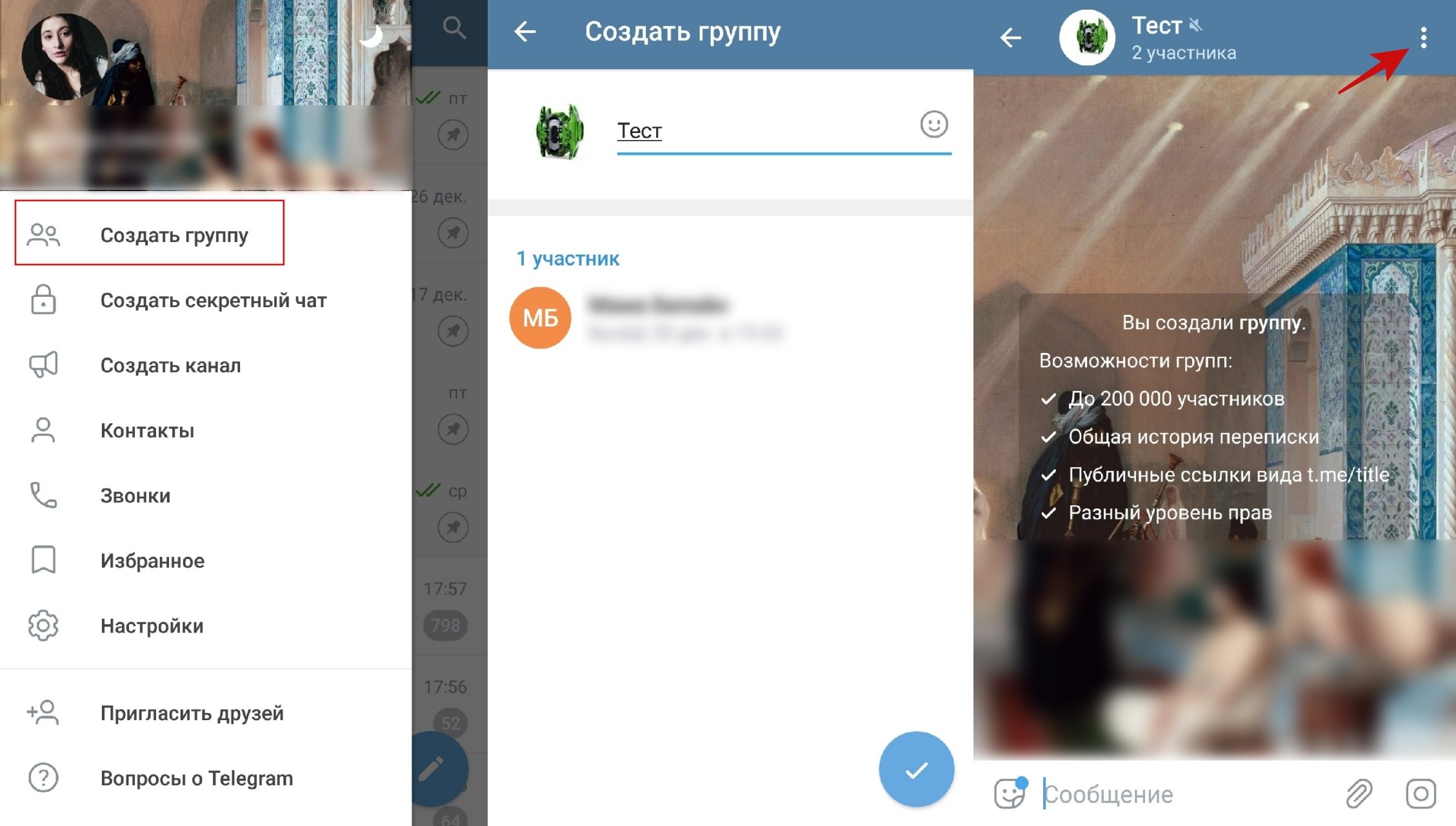
- Перейдите к настройкам группы, нажав на значок с тремя точками в правом верхнем углу экрана чата;
- Здесь вы в любой момент можете сменить аватарку и уже введенное название беседы;
- Затем перейдите в раздел «Тип группы». По умолчанию он приватный, то есть закрытый. Нажмите кнопку с типом, чтобы при необходимости изменить группу на общедоступную;
- Ниже вы можете установить настройку журнала чата для новых участников, открыть или закрыть предыдущие сообщения;
- Назначение новых администраторов также доступно в настройках. А также переход к участникам беседы, где можно забанить или удалить кого-то из группы;

- Перейдем к самому большому и интересному разделу «Разрешения», нажав на него;
- Здесь вы можете разрешить или запретить такие функции, как отправка мультимедиа, стикеров или GIF-файлов участникам чата. Отключите или включите отправку опросов, предварительный просмотр ссылок и функцию добавления участников. Настроить обмен сообщениями и редактирование профиля;
- Кроме того, вы можете указать, как часто каждый участник беседы может писать в чат: от нескольких секунд до часа. Эта настройка особенно важна для больших вызовов.

Как назначить админа?
Любой участник группы может приглашать участников и изменять интерфейс чата. Большим сообществам требуется администратор. Чтобы назначить его на платформе iOS, нужно в информации о группе нажать «Редактировать», а затем «Добавить администраторов». Вы должны отключить опцию «Все участники являются администраторами» и выбрать одного или нескольких из списка. Тот же алгоритм работает и в приложении для Android.
В версии для ПК информация о группе отображается при нажатии на многоточие в правом верхнем углу окна сообщества. В категории «Администрирование группы» нажмите «Администрирование администратором» и снимите настройки, согласно которым все участники являются администраторами. Назначьте конкретных людей из списка.
Инструкция по созданию супергруппы
Telegram давно перестал быть обычным мессенджером. Помимо общения, пользователям была предоставлена возможность делиться своими мыслями с большим количеством подписчиков и продвигать свой бизнес. Активно развивается функция открытия каналов.
Создать супергруппу в Telegram можно только после того, как количество подписчиков превысит 1 тысячу человек. Дойдя до показателей, среди настроек появится пункт о возможности конвертации.
При этом творец должен понимать, что действие необратимо. То есть все вернуть нельзя.
На телефоне с андроидом
Владельцы устройств Android могут преобразовать свое сообщество следующими способами:
- Откройте приложение, найдите чат для конвертации.
- Выберите «Информация о группе» из пунктов меню».
- Нажмите «Создать супергруппу».
После подтверждения действия появятся новые инструменты для работы.
На айфоне
Инструкции для владельцев iPhone и других устройств iOS следующие:
- Приложение открывается, идет разговор.
- Название страницы будет вверху. Вы должны нажать на нее.
- Появится панель, где выбрано «Подробности».
- В открывшемся окне есть функция конвертировать в супергруппу в Telegram.
- Нажмите на нее, чтобы подтвердить действие.
На компьютере
Необходимо создать на ПК следующим образом:
- Запустите приложение, откройте беседу.
- Нажмите кнопку с тремя точками в правом верхнем углу.
- Выберите «Управление каналом».
- откройте «Информация о группе», где будет пункт, который преобразуется в супергруппу.
Как обновиться до Супергруппы?
Если вы используете приложение на устройстве iPhone или Android, перейдите на страницу информации о сообществе и нажмите «Изменить», а затем «Преобразовать в супергруппу».
В версии для ПК, находясь в группе, нажмите на многоточие в правом верхнем углу и во вкладке «Управление группой» нажмите «Преобразовать в супергруппу».
Как создать Телеграм группу с компьютера
Вам удобнее создать группу в Telegram на компьютере? Эта функция также возможна. Давайте рассмотрим этот процесс шаг за шагом:
- Зайдите в приложение Telegram на своем компьютере. В меню слева вы найдете кнопку «Создать группу»;
- Для начала введите свое имя и аватарку для чата. Далее добавляем в беседу первых участников;

- Ваша группа создана. Нажмите на три точки в правом верхнем углу разговора, чтобы перейти к настройкам;
- В этом разделе, как и в телефоне, можно внести все необходимые изменения. Разрешить или заблокировать отправку определенных файлов, удалить или добавить участников, изменить формат группы.

После создания группы помните, что вы в любой момент можете вернуться и изменить все настройки. А так же легко его удалить и выйти из чата, удалив с устройства всю историю разговоров.
Как продвинуть группу в Телеграме?
- Приглашайте подписчиков со своего канала или других социальных сетей — Instagram, YouTube
- Размещайте объявления! Самый эффективный и быстрый способ.
Много каналов нахождения, поисковые фильтры, оптовые закупки, гарантийное обслуживание. - Нужно больше бирж рекламы? Смотрите другую нашу статью.
- Добавляем канал в каталоги, эффект минимальный, но все же…
- Качественный контент, высокая ценность группы (сообщества) — все это работает как множитель Х10 для всех способов продвижения.
Как в Telegram создать группу используя мобильное приложение
Придумайте название и описание канала, чтобы оно соответствовало публикуемой на нем информации.
- Откройте мобильное приложение. Создание группы в Telegram (Телеграм) занимает 4-5 кликов.
- Нажимаем кнопку меню (три горизонтальные линии), выбираем:
- Выбираем, кого пригласить, прописываем имя
Эта группа стала супергруппой – что это такое?
Уведомление «эта группа стала супергруппой» ранее отправлялось отправителем Telegram, когда группа участников достигала 200 человек. Функционал мессенджера автоматически присваивал такой группе статус «супергруппа», с отправкой соответствующего уведомления.

Как превратить группу в супергруппу в Телеграмме
Группа получает статус «супер» при достижении 200 участников или при переводе обычной в статус публичной. При желании супергруппу можно снова сделать частной.
На мобильном устройстве выполните следующие действия:
- нажмите на название;
- коснитесь значка карандаша, чтобы перейти в раздел редактирования;
- нажмите тип группы;
- выбрать общедоступный тип;
- введите желаемый адрес для ссылки;
- сохраните изменения.

Если вы работаете с ПК, интерфейс будет немного другим. Вы должны выполнить следующие шаги.
- Нажмите на 3 точки справа от названия группы и войдите в администрацию группы.

- Затем выберите «Тип группы», чтобы изменить статус группы.
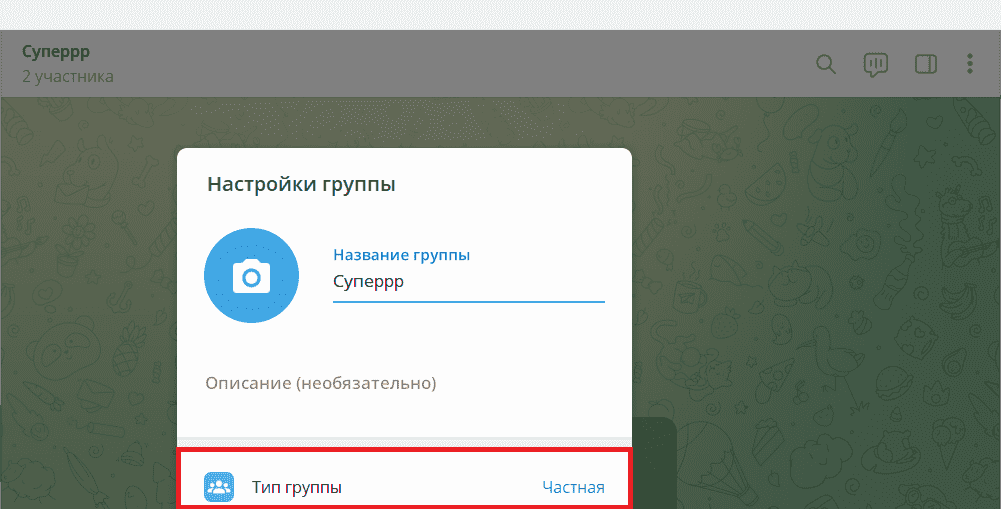
- Необходимо изменить тип на публичный и ввести адрес ссылки. В конце «Сохранить изменения”.

Читайте также: Чат Google что такое блог Ивана Кунпана
Секрет: как добавить комментарии к вашему каналу
Но что, если вы хотите получать отзывы о новостях, которые вы публикуете в Telegram? Но при этом не хочется создавать группу, где надо следить за общением, получать много уведомлений и как-то отвлекаться на постоянное общение? А в группе ваша новость наверняка затеряется среди множества других сообщений.
Есть решение, о котором мы кратко упомянули выше. Подключите одного из ботов к вашему каналу. Эти помощники помогут вам получить обратную связь от подписчиков. От простого рейтинга новостей с помощью смайликов или оценок, до подключения полноценных комментариев.

Вот несколько простых и практичных роботов, которых сможет настроить даже новичок:
- Controller Bot поможет вам добавить смайлики и различные кнопки для оценки публикаций. Также он создаст для вас статистику, где вы будете отслеживать продвижение канала.
- Бот комментариев уже создает комментарии к вашему посту, которые можно связать с группой или каналом.
- Post Bot позволяет создавать полностью оформленные и красивые посты с кнопками, видео, анимацией и текстом.

Перейдём к самому интересному
Главный секрет супергруппы телеграм в том, что она быстро и легко трансформируется, модифицируется и создается. Дело в том, что любой групповой чат в этом мессенджере автоматически конвертируется в супергруппу и наоборот. Приставка супер является лишь показателем количества общающихся людей.
Если вы когда-либо создавали групповой чат в других социальных сетях, создать его в Telegram будет проще простого. И если у вас еще не было такого опыта, не расстраивайтесь, скоро все станет ясно!
В чем преимущества групп в Телеграм?
- Вы можете редактировать свои сообщения до и после публикации.
- Есть функция удаления сообщения для всех участников группы.
- Кросс-платформенный, вы всегда можете оставаться на связи: участники видят контент и сообщения, заходя со смартфона или версии для ПК.
- Вы можете искать сообщения по ключевым словам и хэштегам.
- Разработана опция умных уведомлений, которую при желании можно отключить: вы будете получать сообщения, но они будут выделены не красным, а серым цветом, и приходить без звука и вибрации.
- Удобна функция закрепления сообщения в верхней части ленты. Например, это может быть описание сообщества, реклама или важное объявление.
- Есть возможность назначить администратора группы для модерации и контроля подписчиков. Они могут удалять сообщения, блокировать грубых участников, редактировать информацию о группе.
- Доступен обмен файлами до 1,5 ГБ. Пользователи могут загрузить документ с электронной книгой, изображение, видеоролик в память смартфона или в память ПК.
- Возможность сделать группу публичной открывает большие возможности для рекламы и продвижения брендов и людей.
- Удобно реализовывать ботов для различных операций.
«Радость» для владельцев айфонов
Телефоны от IPhone давно перестали быть показателем роскоши. Теперь они хорошие исполнители любой пользовательской команды. Вы уже знаете, что создать супергруппу в Telegram можно с любого устройства, имеющего выход в интернет. А какие полезные опции предлагает Telegram для iPhone?
Смартфоны на базе IOS отличаются удобным отображением уведомлений из суперчатов, не требующих повышенных затрат на интернет-трафик или отвлечения на другие чаты в социальной сети. Чтобы узнать последние новости от супергруппы, смахните оповещение вниз и посмотрите все подробности. Удобно, что iPhone предлагает ознакомиться со всем контентом одновременно. Вы не ошиблись, если подумали, что вам не нужно открывать приложение, чтобы посмотреть видео, фото и гифки. Это абсолютно точно!
В чем превосходство такой системы:
- снижение потребления трафика
- быстрая оценка актуальности новых данных, не позволяющая отвлечься от дел
- удобство
Перевод группы в супергруппу
Функционал Telegram ранее не позволял мгновенно создать супергруппу. Вместо этого вы должны были создать обычную группу, а затем преобразовать ее в супергруппу.
Процедура выглядела примерно так:
- В приложении Telegram пользователь нажал синий карандаш внизу экрана;
- Затем нажмите «Новая группа»;
- Выбил имена контактов для добавления в группу;
- Введите название группы;
- Коснулся подбородком в правом нижнем углу экрана;
- Кликнул по названию группы в верхней части экрана;
- Коснулся значка с тремя точками в правом верхнем углу;
- В открывшемся меню выберите опцию «Преобразовать в супергруппу»;
- Подтвердил операцию повторным нажатием «Преобразовать в супергруппу».
Может купить готовую группу с подписчиками?
Преимущества:
- Хорошее начало. Набрать первую 1000 подписчиков — самая сложная задача.
- Можно сразу зарабатывать, рекламировать в соцсетях и так далее
Минусы:
- Необходимо провести качественный анализ. Это могут быть боты, «мертвые подписчики», накрутки охвата и так далее
- Перенос аудитории: если это группа от конкретной компании или эксперта, сообщества — аудитория может отписаться после перехода группы в руки нового владельца.
Коротко и ясно: исчерпывающая информация об управлении
Выдох! Самая трудная часть позади. Но остается самое интересное: как быть с этим чудом информатики?
Читателя наверняка заинтересует вопрос: кто может добавлять людей в обсуждение? Вот как на этот вопрос отвечают разработчики мессенджера на официальном сайте.

Только администратор может добавлять участников в группы. Он также может удалять сообщения и блокировать пользователей.
Как изменить настройки чата? Для этого войдите в меню по следующему алгоритму:
- Владельцам смартфонов или планшетов на операционной системе Android необходимо войти в меню супергруппы, нажав на знакомую иконку ☰ в правом верхнем углу
- Владельцы айфонов (iPhone) или айпадов (iPad) нажмите на название группы в верхней части экрана (на название, которое вы придумали в шаге 6 нашей инструкции).
Теперь у вас есть доступ к административным функциям! Что может быть сделано:
- Меняйте название обсуждения — по настроению
- Назначить модераторов.
- Приглашение, бан или черный список.
- Сменить аватарку (изображение, которое появляется в списке ваших чатов на главной странице социальной сети). Или вообще удалить!
- Выберите тип: открытый или закрытый. Этот момент мы рассмотрим ниже.
«Плюшки» для поклонников Android
Разработчики Telegram позаботились о пользователях операционной системы Android. Как часто вы хотели поделиться прочитанной новостью или статьей с родственником или другом, но вам приходилось долго делать скриншоты, искать друга в списке контактов, а потом долго ждать отправки фотографий? Приложение Telegram сделало вашу жизнь проще! Теперь все новости из супергруппы можно отправлять близким с помощью стрелочки слева от сообщения.
Монетизация канала
Наконец, давайте поговорим о монетизации вашего канала. Проще всего использовать одну из многочисленных рекламных бирж, так как этот метод является наиболее автоматизированным решением для пользователя. Мы выбрали AdGram, чтобы разобраться в теме на «живом» примере.
AdGram
AdGram — автоматизированная биржа рекламы в Telegram. Покупайте рекламу или монетизируйте свою целевую аудиторию. Цена рекламы сильно варьируется в зависимости от тематики. Например, если ваш канал посвящен «крипте», вы можете заработать почти в 10 раз больше, чем «юмору». В AdGram также есть реферальная программа — привлекайте новых пользователей и получайте за это вознаграждение. Также есть гарантии – реклама не будет удалена заранее, а деньги за размещение гарантированно поступят на счет.

Удаление супер-группы от А до Я
Жизнь не стоит на месте. Часто возникает желание что-то изменить или убрать совсем.
А для удаления супергруппы в телеграмме необходимо:
- Войдите в приложение Telegram.
- По уже известному вам алгоритму войдите в меню чата: нажмите на чат в списке последних бесед ⇶ нажмите на иконку в правом верхнем углу или на название суперчата ⇶ выберите «Информация о группе»
- Прокрутите страницу настроек вниз до вкладки «Удалить группу».
- Подтвердите свое действие.
Обратите внимание, что это действие нельзя отменить. Если вы передумаете, вы должны перестроить и продвигать супергруппу с нуля. Берегите свое время!
У многих читателей может возникнуть вопрос: а что, если я создал сообщество, но случайно удалил свой аккаунт? Вот ответ, который дали разработчики соцсети на официальном сайте
Если вы потеряли доступ к учетной записи, из которой была создана группа, вы больше не сможете управлять группой. В этом случае выход один — создать новую группу.
Настройки
Поговорим подробнее обо всех настройках супергруппы Telegram.
- Сообщения.
Нажмите на одно из сообщений, и появится меню действий:

Здесь вы можете повторять, копировать, пересылать, прикреплять, редактировать и удалять. Чтобы закрепить, нажмите «Закрепить», затем подтвердите действие. Закрепленное сообщение будет выглядеть следующим образом:

Так вы сможете закрепить самые важные новости, и они всегда будут на виду.
- Меню чата.
Нажав на кнопку с тремя точками, вы увидите следующее меню:

Здесь можно включить поиск и найти конкретную запись, удалить историю и отключить уведомления.
- Групповое меню.
При нажатии на название группы открывается меню.

Здесь вы можете изменить изображение своего профиля, включить/отключить уведомления, поделиться медиафайлами, добавить нового человека и просмотреть список всех участников.
А нажав на кнопку с тремя точками, можно включить поиск среди участников и настроек.

- Настройки.
Включаются они двумя способами: шестеренкой или кнопкой с тремя точками, а затем пунктом «Управление группой».

Здесь вы можете увидеть информацию о группе, список всех активностей, список администраторов, черный список и список участников.
Давайте рассмотрим каждый из пунктов настроек подробней
- Информация о группе.
Выбрав элемент «Информация о группе», вы увидите следующее:

Здесь вы можете:
- Изменить название или описание
- Выберите тип супергруппы (открытая или закрытая),
- Смотрите уникальную ссылку на чат,
- Настройте видимость истории для новых участников,
- Удалить группу.
Если вы что-то изменили, нажмите на галочку в правом верхнем углу, чтобы сохранить изменения.
- Действия участников.
При выборе пункта «Последние действия» открывается окно чата, но действия отображаются здесь. Например, на скриншоте ниже показано, какой пост был закреплен и кем, а затем кем откреплен.

Нажав кнопку «Настройки», вы увидите меню, в котором вы можете выбрать, какие действия отображать, а какие нет.

- Администраторы.
Здесь сначала отображается список всех администраторов. Во-вторых, есть кнопка «Добавить администратора», чтобы добавить нового. И в-третьих, можно настроить приглашения (то есть кто может приглашать в чат новых людей).

При добавлении нового администратора вы сможете выбрать его полномочия. Это довольно интересно и полезно, так как вы сами выбираете возможности для каждого человека.

- Черный список.
Здесь все стандартно. Вы можете добавить или удалить определенного пользователя. Как правило, достаточно удалить из чата, но если это не помогает и пользователь продолжает спамить, флудить, нарушать правила чата, то вы можете добавить его сюда и он больше не будет вас беспокоить.
- Список участников.
Как мы уже говорили ранее, вы можете ограничить действия любого члена группы. Для этого нажмите на три точки и выберите «Ограничить пользователя» (здесь также можно удалить или назначить админа).

Затем просто выберите конкретную функцию, перетащив ползунок вправо.

Девять важных характеристик сообщества
- прозрачность для создателя. Вы можете отслеживать все действия администраторов и участников за последние 48 часов. Это поможет вам избежать проблем или опасностей, которые могут подготовить для вас участники чата.
- Ясность для веб-серферов. Приглашенные вами люди будут знать о событиях, которые произошли в беседе до того, как они были приглашены. Это избавит вас от постоянных назойливых вопросов и траты времени на бесчисленные объяснения для новичков.
- Бан и черный список. К сожалению, не все люди вежливы и корректны даже в Интернете. Функция бана (блокировки) пользователей убережет вас от надоедливых или злонамеренных комментаторов и поможет поддерживать порядок в вашей новой супергруппе Telegram.
- Назначьте помощников. Поддерживать чистую и дружескую атмосферу в больших чатах непросто. Для этого приходится постоянно (и днем, и ночью) быть на связи. Сделайте свою жизнь проще! Добавьте новых менеджеров и модераторов, которые смогут хотя бы частично сделать вашу работу за вас.
- Упрощенный прием. Иногда бывает сложно пригласить всех вручную. Теперь этого можно избежать! Разместите ссылку для входа в чат на своей визитке или в аккаунте ВКонтакте или Одноклассниках. Новым пользователям не нужно несколько раз просить вас присоединиться к обсуждению, и вам не нужно отвечать на тысячи SMS. Плюс сарафанное радио никто не отменял! Будьте уверены: ссылка будет отправлена друзьям и знакомым, и супергруппа очень быстро наберет популярность.
- Тихие оповещения. Вам знакома ситуация, когда ваши друзья или коллеги оживленно обсуждают насущные проблемы в обществе. Смартфон, что называется, рвется от бесконечных звуковых сигналов и вибраций. Иногда такие уведомления действительно мешают работе, и участник просто вынужден покинуть чат для выполнения заданий. Участники вашего Суперчата не обязаны покидать сообщество. Messenger предлагает обширную персонализацию настроек звука. Теперь рассылка не будет раздражать подписчиков.
- Подходит для решения нескольких задач одновременно. Telegram позволяет ограничить действия каждого отдельного пользователя, позволяя создать суперчат, соответствующий вашим целям. Например, если вы владелец крупной компании по продаже цветов, вам будет удобно ограничить написание сообщений всеми пользователями сети, кроме администраторов. Таким образом, ваши сообщения об акциях или новых поставках не будут смешиваться с историями ваших клиентов. Или, наоборот, если целью создания вашего Суперчата является рассмотрение деловых вопросов, вы должны разрешить всем приглашенным в чат делиться мыслями (и сообщениями, конечно же.
- Отличный охват. Не все мессенджеры могут похвастаться возможностью виртуального объединения такого количества людей в одно сообщество. Учитывая растущую популярность Telegram, можно надеяться, что вскоре разработчики порадуют нас расширением возможностей.
- Возможность изменить тип. Два основных параметра любого группового чата в Telegram — закрытость и открытость. Поговорим об этом подробнее.
Telegram создать группу с ботом
Как сэкономить время и улучшить общение в Telegram. Используйте бота. Это автоматическая программа. Выполняет однообразные функции: управление каналами, размещение сообщений, списки рассылки. Особенно это касается деловых людей. Это хороший маркетинговый инструмент.
Как работает
Поисковый робот работает через диалоги в мессенджере. Его имя начинается с символа «@». Всегда заканчивается на «бот». Например, @PollBot — помощник для организации голосования в мессенджере. Запишите вопросы и ответы. После опроса сервис пришлет сообщение со статистикой.
Как найти
Используйте веб-сайты:
- Магазин Telegram: https://ru.telegram-store.com/;
- https://tgrm.su/blog/faq/boty-telegram/ .
Как создать супергруппу в Телеграмм в 2023 году
Выяснив, что за уведомление «Эта группа стала супергруппой» в Телеграм, мы также рассмотрим, как создать супергруппу в Телеграм в 2023 году. Для этого нужно создать обычную группу и перевести ее в статус общественная группа. Это делается следующим образом:
На смартфоне:
- Запустите Telegram и в боковом меню выберите «Создать группу»;

- Добавить одного человека из контактов;
- Введите имя и установите аватар;
- Нажмите на окно управления;
- В появившемся окне настроек нажмите на карандаш справа вверху;

- Нажмите на «Тип группы»;
- Выберите «Общедоступный».

Как ею управлять?
Управление осуществляется там же, где выбирается тип. Выбрав публичный тип, любой желающий может присоединиться к чату через поисковик, и его сообщения будут доступны всем вновь поступившим.
Назначение администраторов
Во вкладке «Администраторы» вы можете назначить человека на руководящую должность. Вы не можете изменить разрешения.
Добавление и удаление участников
Если вы выберете «Участники», вы увидите полный список всех подписчиков на эту беседу. Напротив ника есть функция «Удалить». После удаления пользователь попадает в черный список и больше не сможет здесь зарегистрироваться.
Чтобы снять его с бана, нужно внизу выбрать раздел «Разрешения» и «Черный список.
Настройка «тихих» сообщений
Тихие сообщения включены по умолчанию, когда группа становится общедоступной. Как только он вернется в приватный режим, беззвучный режим отключится для новичков.
Как покинуть сообщество
Выйти из любой беседы в Telegram можно, если открыть меню и нажать «Выйти из чата».
Публичные ссылки
Одним из нововведений в Telegram является возможность создания публичного сообщества, к которому привязывается индивидуальная ссылка. Нажав на нее, любой желающий может прочитать историю переписки и при желании стать постоянным участником. Публичность важна в тех случаях, когда вы создаете отраслевой формат, например, затрагивающий сферу стоматологии, юриспруденции, электроники и т д.
В этом случае каждый специалист сможет перейти по ссылке и присоединиться к интересующему его обсуждению. Важно, чтобы все посетители имели доступ к архиву обсуждения, чтобы они могли самостоятельно оценить профессиональный уровень своих коллег и быстро включиться в диалог.
Изменения и новые дополнения в Telegram происходят регулярно. При разработке функционала системы программисты стремятся сделать общение в мессенджере максимально комфортным. Поэтому важно постоянно следить за обновлениями приложений и оперативно устанавливать их на свой смартфон или ПК.









